Vous êtes lassé des navigateurs gourmands en ressources et vous recherchez une alternative open source qui protège votre vie privée ? Laissez-nous vous présenter Qupzilla. Ce navigateur, projet officiel de KDE, a beaucoup d’atouts. Il emploie un « style de widget natif » qui lui permet de s’intégrer harmonieusement à presque tous les environnements de bureau Linux, y compris ceux qui ne sont pas basés sur KDE. De plus, il offre des fonctionnalités remarquables comme un bloqueur de publicités intégré, un système de numérotation rapide façon Opera pour un accès immédiat à vos sites favoris, un lecteur RSS intégré, et bien plus encore !
Petit spoiler : n’hésitez pas à faire défiler la page pour visionner le tutoriel vidéo à la fin de cet article.
Dans ce guide, nous allons explorer les différentes méthodes d’installation de Qupzilla sur Linux. Pour utiliser ce navigateur, vous devez avoir installé Ubuntu, Debian, Arch Linux, Fedora, OpenSUSE, ou être en mesure de lancer une AppImage.
Installation sur Ubuntu
Les utilisateurs d’Ubuntu peuvent obtenir Qupzilla directement depuis les dépôts logiciels. Avant de procéder, il est recommandé de mettre à jour votre système. Vous pouvez le faire de deux manières : via l’interface graphique en cherchant « mises à jour » dans le menu, ou via le terminal.
Pour mettre à jour votre système via le terminal, exécutez les commandes suivantes :
sudo apt update
sudo apt upgrade -yUne fois la mise à jour effectuée, vous pouvez installer Qupzilla. Soit via le logithèque Ubuntu en recherchant « Qupzilla » puis en cliquant sur « Installer », soit via le terminal avec la commande suivante :
sudo apt install qupzillaPour désinstaller Qupzilla, utilisez la logithèque ou entrez la commande suivante dans le terminal :
sudo apt remove qupzillaInstallation sur Debian
Qupzilla est disponible dans les dépôts Debian, mais la version peut varier en fonction de votre distribution. Si vous utilisez Debian Stable, il est conseillé de consulter notre guide pour activer les dépôts plus récents (via Debian Backports).
Avant l’installation de Qupzilla, mettez à jour votre système Debian. Utilisez les commandes suivantes dans le terminal :
sudo apt-get update
sudo apt-get upgrade -yPour Debian Testing ou Unstable, l’installation est simple :
sudo apt-get install qupzillaPour Debian Stable ou une version antérieure, il faudra passer par Debian Backports. N’oubliez pas de remplacer `releasename` par le nom de votre version Debian.
sudo apt-get -t releasename-backports install qupzillaPour désinstaller Qupzilla sur Debian, utilisez :
sudo apt-get remove qupzilla --purgeInstallation sur Arch Linux
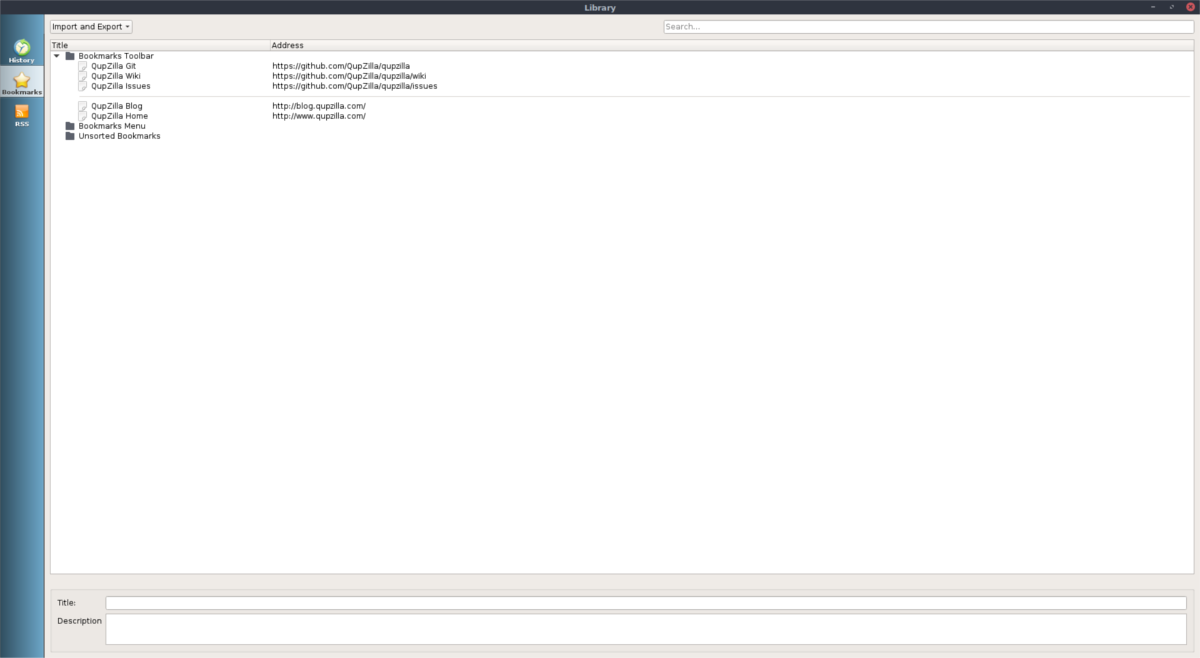
Arch Linux étant une distribution à la pointe, les utilisateurs bénéficient souvent des dernières versions de logiciels. Mettez d’abord à jour votre système :
sudo pacman -SyyuPuis, installez Qupzilla avec :
sudo pacman -S qupzillaPour supprimer Qupzilla d’Arch Linux, utilisez la commande :
sudo pacman -R qupzillaInstallation sur Fedora
Qupzilla étant open source, son installation sur Fedora est aisée. De plus, Fedora étant une distribution à la pointe de la technologie, vous bénéficierez rapidement des nouvelles fonctionnalités du navigateur. Commencez par mettre à jour votre système :
sudo dnf update -yPuis, installez Qupzilla avec :
sudo dnf install qupzillaPour désinstaller Qupzilla, utilisez :
sudo dnf uninstall qupzillaInstallation sur OpenSUSE
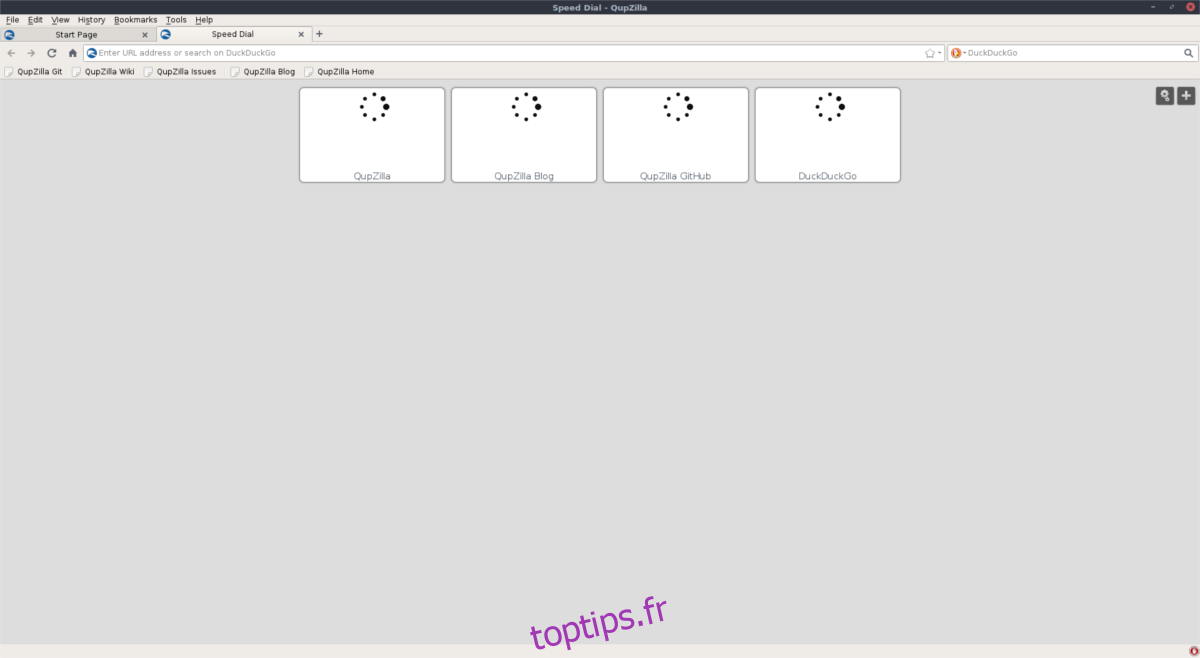
OpenSUSE a deux versions : Leap (stable) et Tumbleweed (plus instable avec des paquets plus récents). La version de Qupzilla disponible dépendra de votre version d’OpenSUSE. Si vous souhaitez la dernière version, il faudra convertir votre Leap en Tumbleweed.
Pour installer Qupzilla, commencez par mettre à jour votre système. Utilisez les commandes suivantes dans le terminal :
sudo zypper ref -s
sudo zypper updatePuis, installez Qupzilla :
sudo zypper install qupzillaPour désinstaller Qupzilla, utilisez :
sudo zypper remove qupzillaInstallation via AppImage
Qupzilla fait partie de l’écosystème KDE, ce qui fait qu’il est distribué sur de nombreuses distributions Linux. Pour l’installer, vous pouvez essayer de le trouver via le gestionnaire de paquets de votre distribution. Si vous ne le trouvez pas, vous pouvez télécharger l’AppImage depuis le site officiel.
L’avantage de la méthode AppImage est que Qupzilla n’a pas besoin d’être installé. Le fichier AppImage peut être lancé directement depuis n’importe quel emplacement.